win10能连蓝牙吗 win10系统蓝牙连接教程
更新时间:2023-12-27 13:07:56作者:jiang
随着科技的不断进步,蓝牙技术已经成为现代生活中不可或缺的一部分,而在Windows10系统中,用户也可以轻松地连接蓝牙设备,为我们的电脑带来更多的便利和功能。不仅可以连接蓝牙耳机、音箱等音频设备,还可以连接蓝牙键盘、鼠标等外设,让我们的操作更加灵活和舒适。让我们一起来看看Win10系统的蓝牙连接教程,探索其中的奥秘吧!
具体方法:
1.第一步在win10系统上点击开始菜单,选择设置图标。进去windows设置界面之后,点击设备,如下图所示:
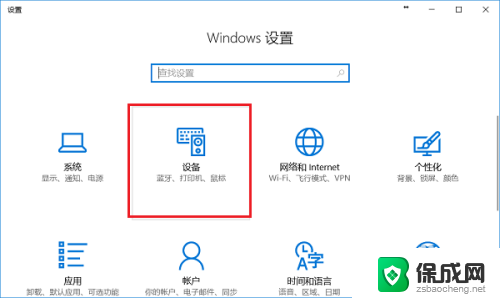
2.第二步进去蓝牙和其他设备界面之后,首先将蓝牙开启,然后点击添加蓝牙或其他设备,如下图所示:
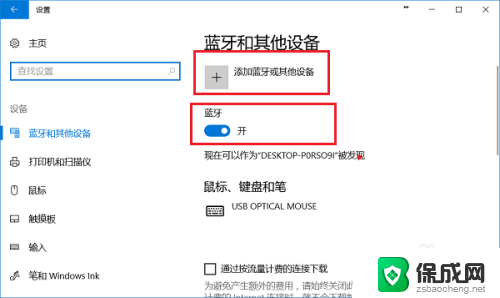
3.第三步进去添加设备界面之后,点击添加蓝牙,如下图所示:
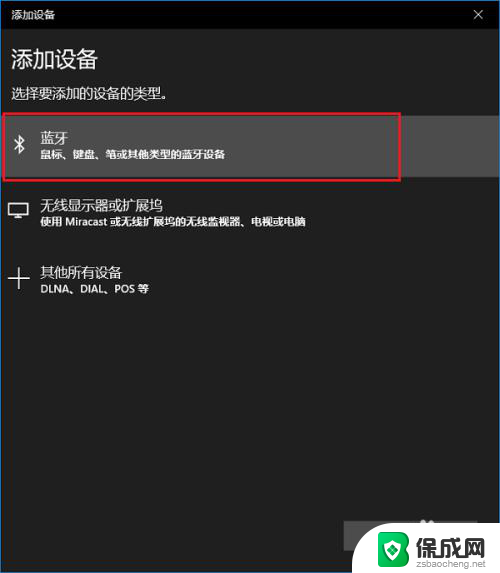
4.第四步点击添加蓝牙之后,我们需要将另外一台设备的蓝牙打开。让win10系统可以搜索到另外一台设备,如下图所示:
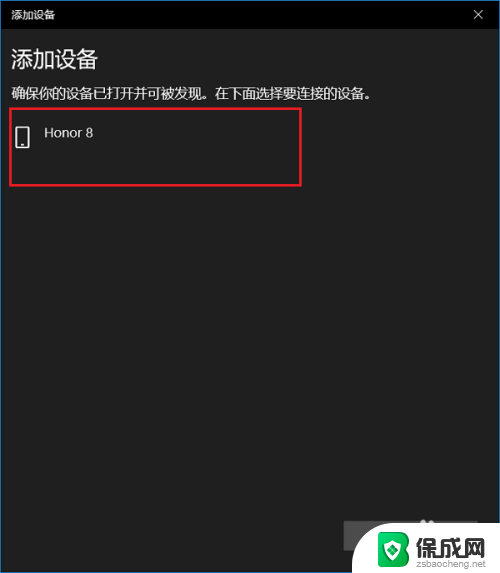
5.第五步搜索到蓝牙之后,点击进行连接。另外一台设备会收到配对的请求,点击进行配对,这里用的是手机和win10系统进行蓝牙连接配对,如下图所示:
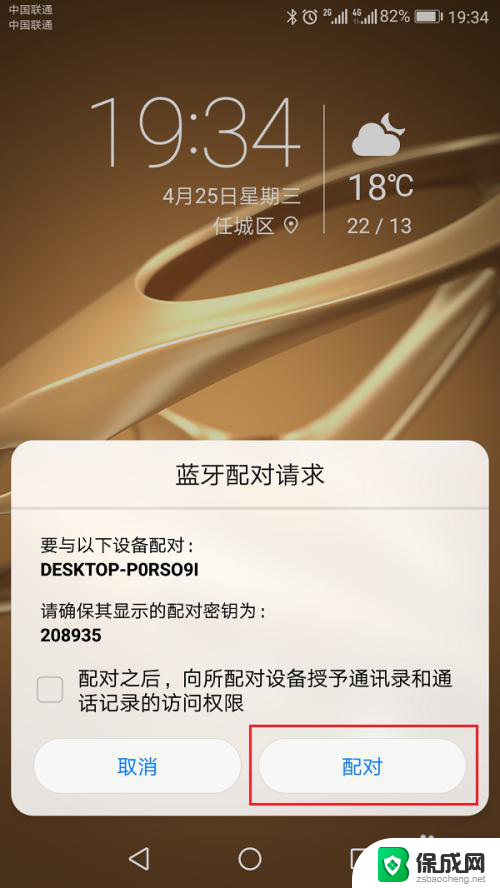
6.第六步可以看到蓝牙已经连接配对成功了,我们可以进行传输文件,通信操作了,如下图所示:
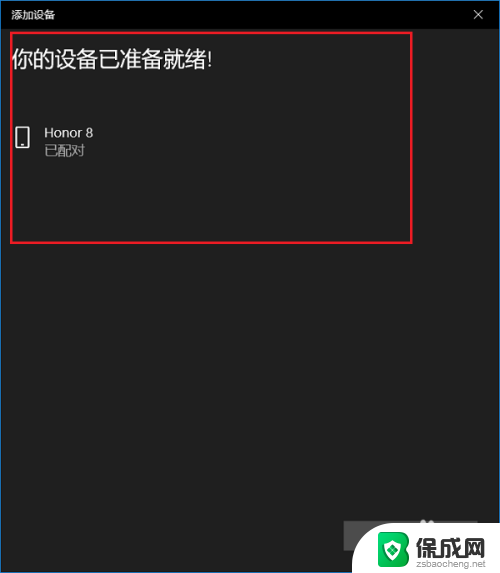
以上就是Win10能否连接蓝牙的全部内容,如果您遇到相同的问题,可以参考本文中介绍的步骤进行修复,希望这些内容能对您有所帮助。
win10能连蓝牙吗 win10系统蓝牙连接教程相关教程
-
 蓝牙耳机可以和电脑连接吗 win10电脑连接蓝牙耳机教程
蓝牙耳机可以和电脑连接吗 win10电脑连接蓝牙耳机教程2024-08-03
-
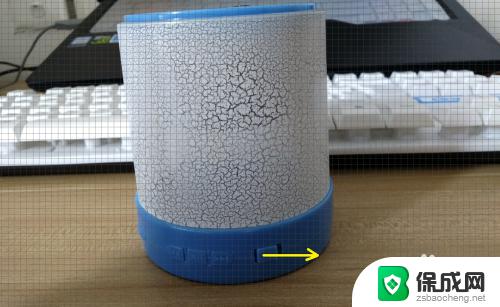 windows10如何连接蓝牙音箱 win10连接蓝牙音箱教程
windows10如何连接蓝牙音箱 win10连接蓝牙音箱教程2023-10-01
-
 如何把蓝牙耳机连接到电脑 win10电脑蓝牙耳机连接教程
如何把蓝牙耳机连接到电脑 win10电脑蓝牙耳机连接教程2024-01-03
-
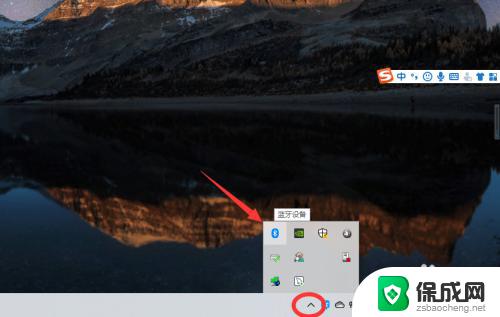 win10笔记本能连蓝牙耳机吗 win10电脑蓝牙耳机连接步骤
win10笔记本能连蓝牙耳机吗 win10电脑蓝牙耳机连接步骤2023-09-27
-
 台式电脑能连蓝牙耳机吗win10 win10电脑蓝牙耳机连接步骤
台式电脑能连蓝牙耳机吗win10 win10电脑蓝牙耳机连接步骤2023-10-04
-
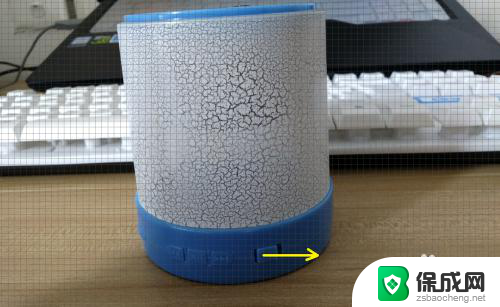 电脑音响可以联蓝牙吗 win10蓝牙音箱连接教程
电脑音响可以联蓝牙吗 win10蓝牙音箱连接教程2023-12-14
- 蓝牙头戴式耳机怎么连接电脑 win10电脑蓝牙耳机连接教程
- win10系统蓝牙连接到耳机 win10电脑连接蓝牙耳机的步骤
- 耳机可以和电脑连接吗 win10电脑连接蓝牙耳机教程
- xbox手柄可以用蓝牙连接电脑吗 win10如何连接Xbox手柄蓝牙
- 电脑怎么样添加打印机 Win10正式版如何添加打印机驱动
- 0xc0000225 win10 修复 Windows 10 错误代码0xC0000225修复方法
- 如何关闭onedrive开机启动 Win10如何关闭OneDrive开机自启动
- 电脑音响可以连蓝牙吗 win10 台式电脑如何设置蓝牙音箱
- win10删除输入法语言 windows 10 系统删除输入法的步骤
- 任务管理器 黑屏 Win10任务管理器结束任务后黑屏解决方法
win10系统教程推荐
- 1 电脑怎么样添加打印机 Win10正式版如何添加打印机驱动
- 2 磁盘加锁怎么解除 Windows10系统磁盘加密解密设置方法
- 3 扬声器在哪打开 Windows10怎么检测扬声器问题
- 4 windows10u盘启动设置 win10电脑设置U盘启动方法
- 5 游戏系统老电脑兼容性 win10老游戏兼容性设置方法
- 6 怎么通过ip地址访问共享文件夹 win10共享文件夹访问速度慢怎么办
- 7 win10自带杀毒软件如何打开 win10自带杀毒软件如何使用
- 8 闹钟怎么设置音乐铃声 win10电脑更换闹钟铃声方法
- 9 window10屏幕保护怎么设置 电脑屏幕屏保设置方法
- 10 win10打印背景颜色和图像 win10打印网页时怎样设置背景颜色和图像